
【產品評測】Asus ZenWiFi XD6 隨送兩個 Router!零死角覆蓋,突破樽頸
第六代 WiFi 制式面世以來,不少電話、手提電腦、智能電視也開始逐漸改用這個新制式;但如果家中未換上支援新制式的路由器,速度就無法突破樽頸。站在用家角度,當選購 WiFi 6 Router 時當然會同時考慮產品能否兼顧高性能、網狀網絡、兼容性及簡易安裝等因素。我們最近測試了支援 WiFi 6 的 Asus ZenWiFi XD6 路由器,基本上能涵蓋以上功能,現在就為 Hea粉介紹一下。
【爆笑演繹】Asus ZenWiFi XD6 Wifi-6
Asus ZenWiFi XD6 外觀
 為現代家居添置產品,除了對功能有所需求,對它的外觀亦非常講究。Asus ZenWiFi XD6 純白色設計,頂部印上圓環細紋,簡約之中又帶有手感,是香港人熱愛的 Less is more。產品以圓角收邊,不會讓人有生硬的感覺;而六條天線則收藏到機身內,不會有明顯的「路由器」形像,更易融合走簡約風的空間。
為現代家居添置產品,除了對功能有所需求,對它的外觀亦非常講究。Asus ZenWiFi XD6 純白色設計,頂部印上圓環細紋,簡約之中又帶有手感,是香港人熱愛的 Less is more。產品以圓角收邊,不會讓人有生硬的感覺;而六條天線則收藏到機身內,不會有明顯的「路由器」形像,更易融合走簡約風的空間。
 正面的指示燈清楚顯示路由器連接狀態,如想知道狀態燈顏色的意思,在專用 App 就可查到,非常方便
正面的指示燈清楚顯示路由器連接狀態,如想知道狀態燈顏色的意思,在專用 App 就可查到,非常方便
Asus ZenWiFi XD6 支援最強 WiFi 6
 Asus ZenWiFi XD6 主打特色是使用最新的第六代 WiFi 制式 (WiFi 6),其速度最高可達5400 Mbps,換轉為大家平時使用的單位,是理論值每秒675MB,對應香港家庭常用的 1GB 寛頻是非常不錯。筆者實測都能穩定保持 600MB 速度,有時還會跳至 700MB。而WiFi 6亦同時向下兼容舊制式,即同時支緩WiFi 1代至5代,所以舊的手提電話、電腦依然可以使用。另外 5G 及 2.4G 訊號,不同版本的WiFi也會使用同一個 SSID,XD6 會自動提供相應的網絡連接給裝置。
Asus ZenWiFi XD6 主打特色是使用最新的第六代 WiFi 制式 (WiFi 6),其速度最高可達5400 Mbps,換轉為大家平時使用的單位,是理論值每秒675MB,對應香港家庭常用的 1GB 寛頻是非常不錯。筆者實測都能穩定保持 600MB 速度,有時還會跳至 700MB。而WiFi 6亦同時向下兼容舊制式,即同時支緩WiFi 1代至5代,所以舊的手提電話、電腦依然可以使用。另外 5G 及 2.4G 訊號,不同版本的WiFi也會使用同一個 SSID,XD6 會自動提供相應的網絡連接給裝置。
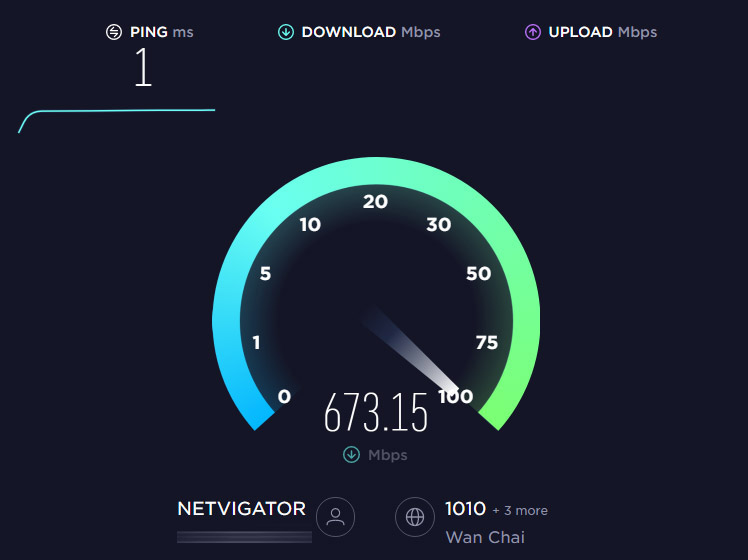 筆者以手提電腦測速,沒有任何障礙,上圖是 Netvigator 1GB 寛頻下的速度
筆者以手提電腦測速,沒有任何障礙,上圖是 Netvigator 1GB 寛頻下的速度
 較一般網狀路由器不同,每個 Asus ZenWiFi XD6 都有 3 個 RJ45 連接頭,它們都可以當做一個路由器,提供較穩定的連線給電腦;只要同一個 Mesh 的電腦亦可形成一個內聯網,非常方便。
較一般網狀路由器不同,每個 Asus ZenWiFi XD6 都有 3 個 RJ45 連接頭,它們都可以當做一個路由器,提供較穩定的連線給電腦;只要同一個 Mesh 的電腦亦可形成一個內聯網,非常方便。
 一套兩組路由器的有效覆蓋範圍理論上可達 5400 平方尺,不過實際使用上或會受牆壁、間隔等因素而稍有偏差;筆者實測,如在沒有間隔的辦公室,2000 呎的空間是絕對能應付有餘,而且能保持高網速。如果石屎牆為主的屋住環境,則預 800 至 1000 呎左右,穿過石屎牆後速度雖然有退減,不過依然有7成的速度。
一套兩組路由器的有效覆蓋範圍理論上可達 5400 平方尺,不過實際使用上或會受牆壁、間隔等因素而稍有偏差;筆者實測,如在沒有間隔的辦公室,2000 呎的空間是絕對能應付有餘,而且能保持高網速。如果石屎牆為主的屋住環境,則預 800 至 1000 呎左右,穿過石屎牆後速度雖然有退減,不過依然有7成的速度。
安裝簡單 一個 App 三個步驟辦妥
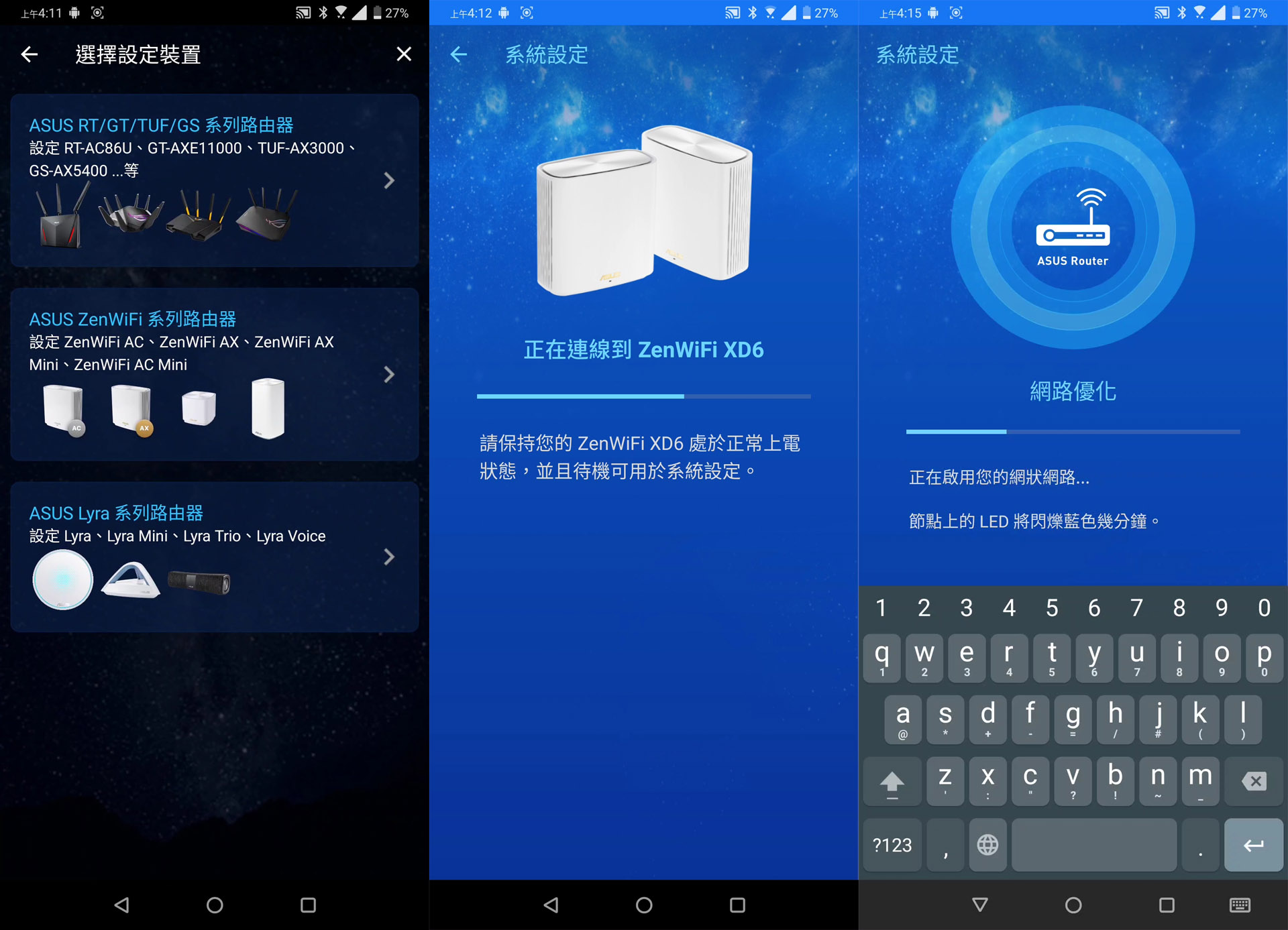 以往要設置路由器,一般要使用電腦以實線連接進入設定頁面;Asus ZenWiFi XD6 則可使用華碩的自家路由器 App 做設定。接駁好電源和網線,開啟「華碩路由器」App,就能找到 Asus ZenWiFi XD6。跟著指示進行設定,大約 5 分鐘就完成了,非常簡單。
以往要設置路由器,一般要使用電腦以實線連接進入設定頁面;Asus ZenWiFi XD6 則可使用華碩的自家路由器 App 做設定。接駁好電源和網線,開啟「華碩路由器」App,就能找到 Asus ZenWiFi XD6。跟著指示進行設定,大約 5 分鐘就完成了,非常簡單。
 設定指定裝置限流量、家庭成員限制使用時間、網絡安全、Port 指向等,都能在 App 彈指之間管理
設定指定裝置限流量、家庭成員限制使用時間、網絡安全、Port 指向等,都能在 App 彈指之間管理
擴充性能 自家研發及改良 Ai Mesh 網絡
 市場上有各種Mesh產品,但華碩自家研發出一套增強型的 Ai Mesh,把 Mesh 結合傳統功能強的路由器,令 Asus ZenWiFi XD6 能在市場中脫穎而出。當使用華碩其他款支援 Ai Mesh 的路由器,你可輕易把它們與 Asus ZenWiFi XD6 連成同一個網狀網絡,方便隨時擴充,增加覆蓋範圍。
市場上有各種Mesh產品,但華碩自家研發出一套增強型的 Ai Mesh,把 Mesh 結合傳統功能強的路由器,令 Asus ZenWiFi XD6 能在市場中脫穎而出。當使用華碩其他款支援 Ai Mesh 的路由器,你可輕易把它們與 Asus ZenWiFi XD6 連成同一個網狀網絡,方便隨時擴充,增加覆蓋範圍。
當然,基本 Mesh 的功能也會齊備,例如替用戶自動切換訊號較好的接收器;而且 2.4G 和 5G 的 SSID 亦同樣無需手動切換,確保在任何角落都能保持高速。
家庭監控及網絡安全功能
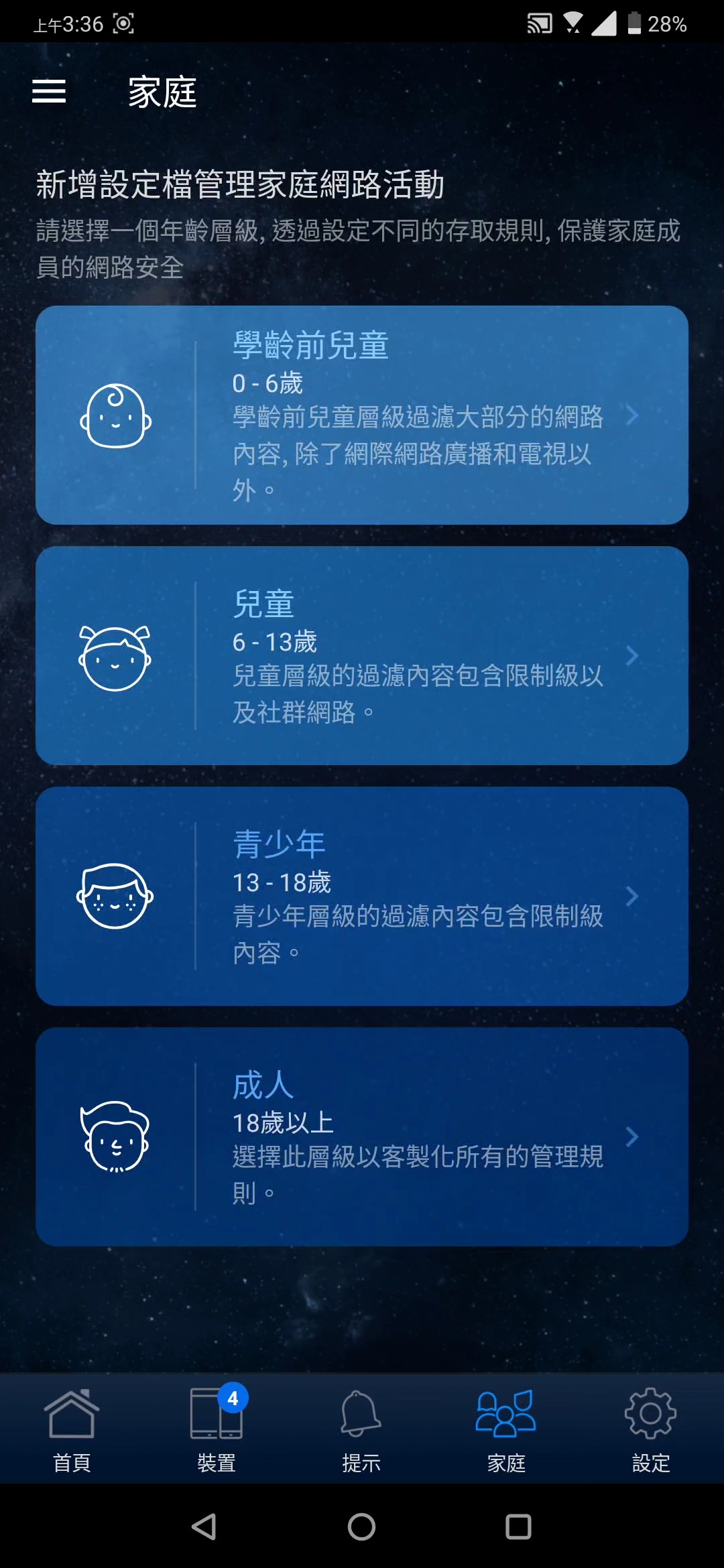 Asus ZenWiFi XD6 提供了完善的家長監控功能,例如:限制小孩只能在指定時間上網或瀏覽特定類型網站,只要在例表上找到特定裝置就可以,設定非常方便。
Asus ZenWiFi XD6 提供了完善的家長監控功能,例如:限制小孩只能在指定時間上網或瀏覽特定類型網站,只要在例表上找到特定裝置就可以,設定非常方便。
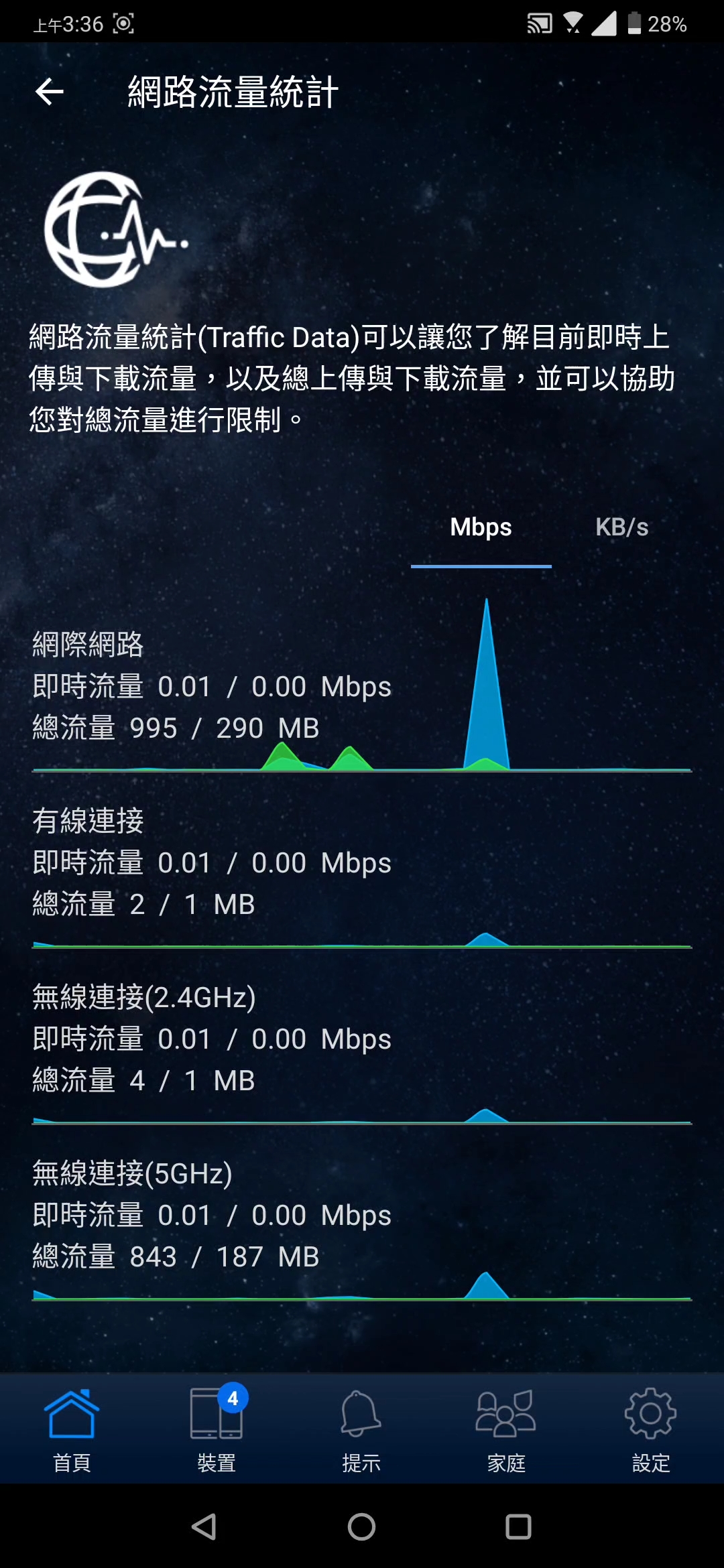 除了有 WPA3 加密,還提供 Trend Micro™ 的 ASUS AiProtection Pro,而且是終身使用。原理是 Asus ZenWiFi XD6 檢查經 Router 傳送數據資料,如檢查到病毒或有害源碼便會進行阻截;用戶電腦無需安裝額外軟件,而阻截到的病毒或有害事件,可在 Router 管理頁查看,非常方便。
除了有 WPA3 加密,還提供 Trend Micro™ 的 ASUS AiProtection Pro,而且是終身使用。原理是 Asus ZenWiFi XD6 檢查經 Router 傳送數據資料,如檢查到病毒或有害源碼便會進行阻截;用戶電腦無需安裝額外軟件,而阻截到的病毒或有害事件,可在 Router 管理頁查看,非常方便。
Asus ZenWiFi XD6 總結及使用貼士
 Asus ZenWiFi XD6 無論在外觀和功能都花了很多心思設計,即使沒有設置網絡經驗的人,也可輕鬆設置一個高質素的網狀網絡。由於它擁有較社面的覆蓋度,所以也適合用於較大的家居環境或辦公室之用。筆者對 Asus ZenWiFi XD6 的使用尚算滿意,不過有些設定說明書未有清楚列明,在此分享一下經驗:
Asus ZenWiFi XD6 無論在外觀和功能都花了很多心思設計,即使沒有設置網絡經驗的人,也可輕鬆設置一個高質素的網狀網絡。由於它擁有較社面的覆蓋度,所以也適合用於較大的家居環境或辦公室之用。筆者對 Asus ZenWiFi XD6 的使用尚算滿意,不過有些設定說明書未有清楚列明,在此分享一下經驗:
【把裝置回復到原廠設定】由於 Asus ZenWiFi XD6 沒有一個實體開關鍵,沒有一個實體的開關按鍵,正確做法是把電源拔掉,按緊 WPS 按鋌不放,再重新插入電源,重新開機再等到指示燈關掉。
【擺放距離】由於主機和子機使用相同天線,如果在把兩個裝置放得太近,會有互相影響而不能成功連接,所以兩組路由器至少要距離一米以上才進行設定。
查詢:ASUS ( 3582 4770 )
建議零售價:HK$3,699









